Conectați tastatura la USB-conector și modifica setările BIOS
M-am decis să cumva vă rugăm să cumpere o nouă tastatură. Poobterlas vechi deja, butoane care confiscă devin, într-un cuvânt, brutal. M-am dus la magazin, ei bine, am cumpărat o tastatură multimedia. Mult timp am uitat la ea, da prischupyvalsya. Pe scurt, am cumparat, adus acasă, și fericit, a decis să-l conecteze la unitatea de sistem. Banner de afaceri, tastatură multimedia la conectorul USB este conectat. Vshtyrilo am avut-o în această foarte conexiune și stau în așteptare pentru calculatorul să pornească la poklatsat noua tastatură. Da, bucuria mea nu este de lungă durată, achiziția mea nu a împărtășit cu mine bucuriile mele și a refuzat să lucreze. Ei bine, cred că Claudia a fost defect, mâine înapoi efectuate. În cele din urmă, am decis să practice încă într-o altă conexiune, poate ai noroc. Aproximativ o oră și jumătate mat și nervi am atins tastatura dorită a arătat semne de viață. Așa că am decis să împărtășesc experiența mea cu cei care, ca mine, care se luptă cu această problemă. Sa dovedit totul este simplu.
Nu știu despre tine, dar am motive a fost setările BIOS. Nu vă fie teamă de cuvântul celor care nu știu ce este. Voi explica totul.
Fără a intra în detalii, BIOS - sunt setările de calculator, vă rugăm să nu confunde sistemul. Aici, datele stocate pe setările de oricare din fier în unitatea dvs. unitate de sistem și de sistem conectat la dispozitivele externe. Nu sunt cu siguranță special, dar înțelegerea mea tot ceea ce este, pot corecta cine stie cu bucurie accepta pentru serviciu. Deci, dacă tastatura care se conecteaza la USB-conector nu va funcționa, poate că în setările computerului. Deci, primul lucru de făcut este de a intra în BIOS. Acest lucru se face acest lucru imediat ce porniți calculatorul înainte de a apărea un economizor de ecran, în cazul meu se pare ca acest lucru:
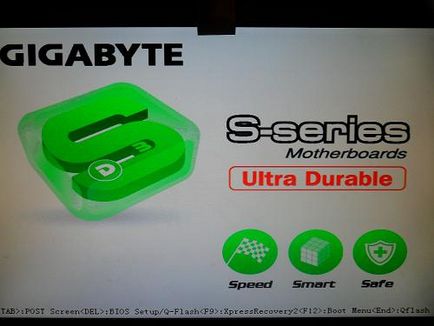
După ce apare imaginea, apăsați tasta Delete (desigur, acum este necesar să se facă totul la aceeași tastatură conectată la un conector standard). Acum, ecranul albastru va apărea cu setările calculatorului. Deoarece versiunea BIOS-ul este diferit, iar aspectul poate fi diferit. Găsiți linia INTEGRAT PERIFERICE. În cazul meu, se pare ca acest lucru:
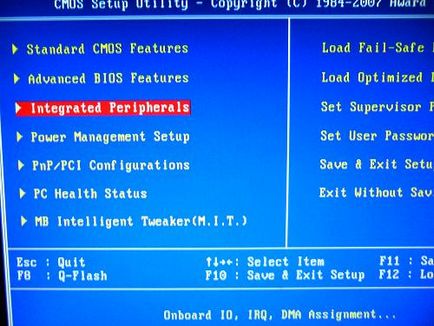
Selectați această linie de taste de pe tastatură în mișcare „sus / jos“ și apoi faceți clic pe ENTER. Acum, o altă fereastră apare cu o gamă largă de diferite tipuri de lucruri, printre toate acestea splendoarea de care aveți nevoie pentru a găsi linie de suport USB KEYBOARD.
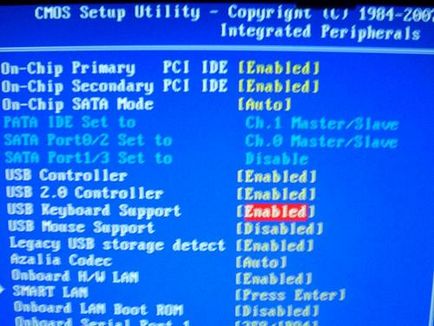
În cazul nostru este scris în fața acestei linii [Disabled]. evidențiați cuvântul în această linie mutat tastele „sus / jos“ și poke ENTER. Acest lucru va aduce o fereastră mică cu un parametru de selecție aici, folosind opțiunea ACTIVAT „sus / jos“, selectați. apoi poke un deget în butonul ENTER. reiterând intențiile sale serioase.
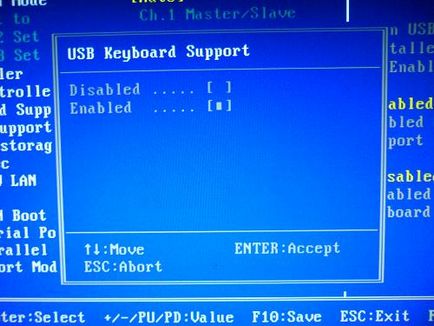
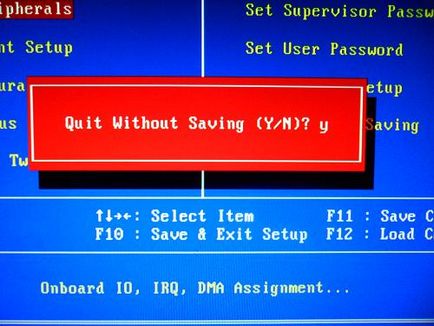
După aceea, reporniți computerul. Acum, tastatura va trebui să-l câștige.
Mult noroc!
P.S. Apropo, același lucru se poate face cu mouse-ul conectat prin USB-conector, numai setările BIOS, selectați USB MOUSE rând de suport, toate identice aplicabile de mai sus.